- Autora Jason Gerald [email protected].
- Public 2023-12-16 11:00.
- Última modificació 2025-01-23 12:08.
Aquest wikiHow us ensenya a penjar vídeos des del vostre ordinador al vostre compte de Twitch i publicar-los al vostre canal. Els vídeos penjats estan disponibles a la pestanya "Vídeos" del vostre canal. Tot i això, les càrregues de vídeos només les poden fer els propietaris de comptes afiliats i socis.
Pas
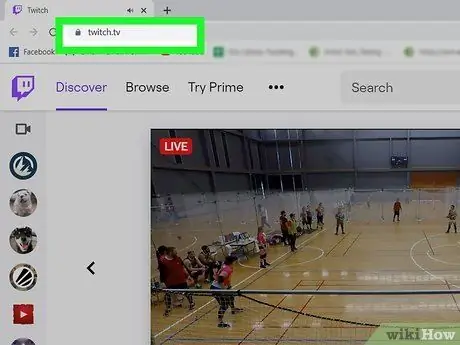
Pas 1. Obriu Twitch mitjançant un navegador d'Internet
Escriviu https://www.twitch.tv a la barra d’adreces i premeu Retorn o Retorn al teclat.
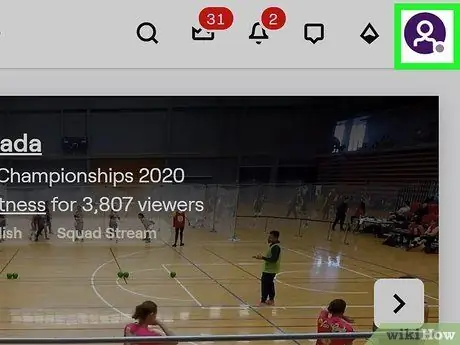
Pas 2. Feu clic a la foto de perfil a l'extrem superior dret de la pàgina
La vostra foto de perfil es troba a la barra de navegació morada de l'extrem superior dret de la pàgina. Apareixerà un menú desplegable.
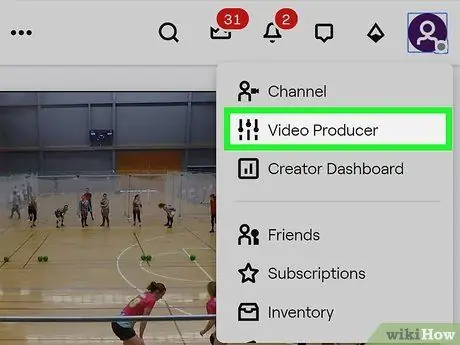
Pas 3. Feu clic a Producer de vídeo al menú
Aquesta opció apareix al costat del botó de reproducció ("Reprodueix") i de la icona de clau anglesa al menú desplegable. S'obrirà la pàgina de càrrega de vídeo.
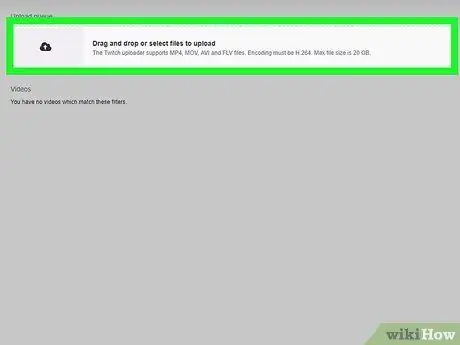
Pas 4. Feu clic a la icona de càrrega ("Puja") a l'extrem superior esquerre de la pàgina
Aquest botó sembla una fletxa negra apuntant cap amunt sobre una línia recta. El trobareu a l'extrem superior esquerre de la pàgina "Productor de vídeo".
Com a alternativa, podeu arrossegar i deixar anar el fitxer de vídeo a la pàgina per penjar-lo
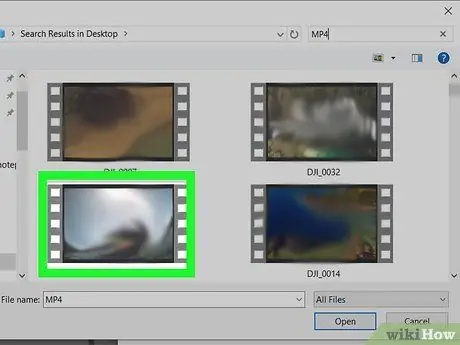
Pas 5. Seleccioneu el vídeo que vulgueu penjar
Cerqueu el fitxer de vídeo a la finestra emergent i feu clic al fitxer.
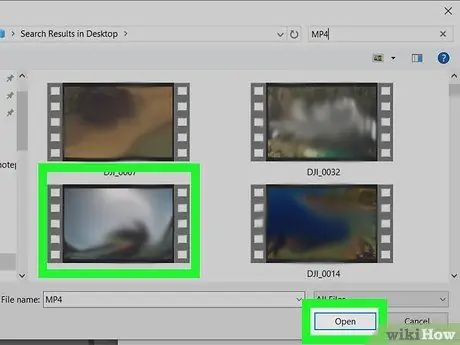
Pas 6. Feu clic al botó Obre
El vídeo començarà a penjar-se a Twitch.
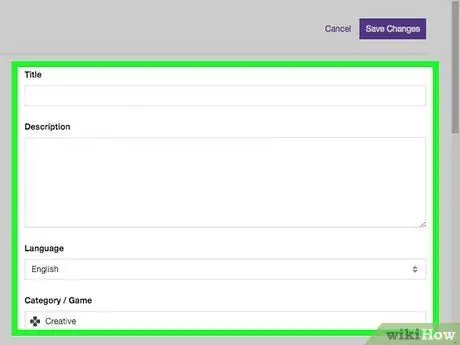
Pas 7. Editeu la informació de les metadades del vídeo
Mentre es penja el vídeo, podeu introduir el títol, la descripció, l'idioma, la categoria i el marcador del vídeo a la finestra emergent d'informació.
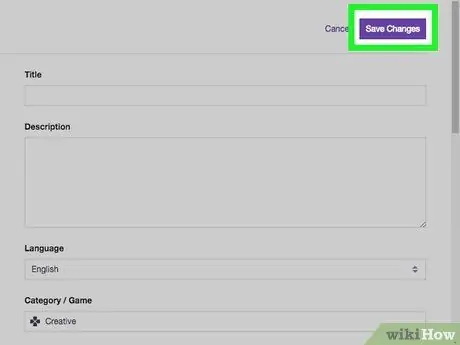
Pas 8. Feu clic al botó Desa els canvis
Es tracta d'un botó morat a l'extrem superior dret de la finestra emergent de metadades del vídeo. Es desarà el títol del vídeo i qualsevol altra informació que introduïu.
El vídeo nou es mostrarà a la fila superior de la llista de vídeos a la pàgina "Productor de vídeo" un cop finalitzada la càrrega
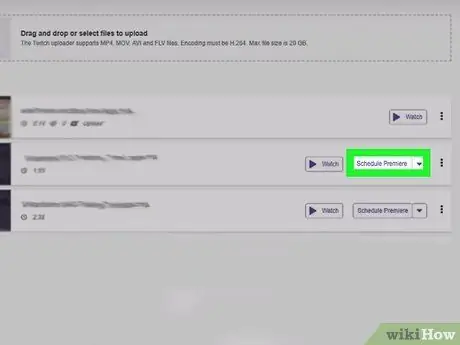
Pas 9. Feu clic a la icona
el morat al costat del botó Horari d’estrena. Després s’obrirà un menú desplegable. La informació de les metadades del vídeo es mostrarà a la part dreta de la pàgina. El vídeo es publicarà immediatament a la pestanya "Vídeos" del vostre canal.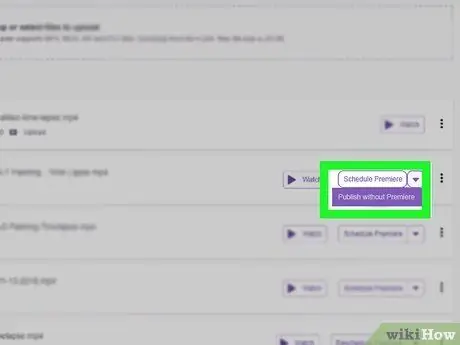
Pas 10. Seleccioneu Publica sense estrena
Com a pas opcional, podeu editar el títol del vídeo o qualsevol altra informació sobre metadades abans de publicar-lo
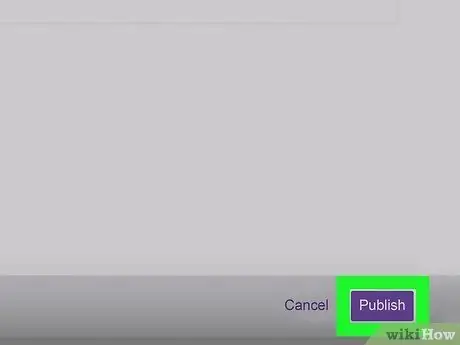
Pas 11. Feu clic al botó púrpura Publica






